
Smart IPTV : Installation et Activation 2024
- tv-premium
- March 29, 2024
- Uncategorized
- 0 Comments

Découvrez comment installer et activer Smart IPTV sur votre Samsung, LG ou Smart TV !
Avez-vous déjà songé à la possibilité de regarder vos émissions de télévision préférées à tout moment et n’importe où ? Avec l’avancée de la technologie, cela est désormais possible grâce à l’IPTV.
L’IPTV, ou Internet Protocol Television, permet aux utilisateurs de diffuser du contenu télévisuel en direct ou en différé via Internet. Si vous possédez une télévision Samsung, LG ou une Smart TV, vous avez de la chance car vous pouvez installer et activer facilement l’application Smart IPTV pour profiter de cette expérience immersive et pratique.
L’installation et l’activation de l’application Smart IPTV sur votre téléviseur Samsung, LG ou Smart TV peut sembler complexe, mais ne vous inquiétez pas, nous sommes là pour vous guider à travers le processus.
Dans cet article, nous vous expliquerons étape par étape comment installer et activer Smart IPTV sur votre appareil. Vous apprendrez également comment ajouter et gérer des chaînes IPTV pour personnaliser votre expérience de visionnage.
Il est important de noter que cette application à elle seule ne suffit pas pour obtenir des chaînes de télévision, vous devez également vous abonner à l’IPTV avant de suivre ce tutoriel.
Cette application remplacera uniquement la boîte achetée pour les appareils Android. Si vous n’avez pas d’abonnement, vous pouvez lire mon article pour trouver votre abonnement iptv
Par conséquent, l’application peut exécuter “m3u-playlist” avec des noms de fichiers / URL connus. Chaque fournisseur IPTV et fournisseur Internet a sa propre liste de lecture. Vous devez donc récupérer votre m3u auprès de votre fournisseur Smart IPTV Premium !
Ne ratez plus jamais vos émissions préférées et découvrez dès maintenant comment profiter de l’IPTV sur votre téléviseur.
Installation de Smart IPTV sur une Smart TV
Votre télévision doit être connectée à internet.
- Allez dans le Smart Hub. Pour une tv Samsung, c’est la touche multicolore, sinon touche en forme de Maison)
- Allez ensuite dans l’app market. C’est l’endroit où vous pouvez télécharger plein d’applications pour votre tv.
- Vous devriez trouver l’application Smart IPTV dans les app les plus téléchargées.
- Cliquez sur Télécharger
- Patientez un peu puis cliquez sur Installation
- Vous pourrez enfin cliquer sur Exécuter
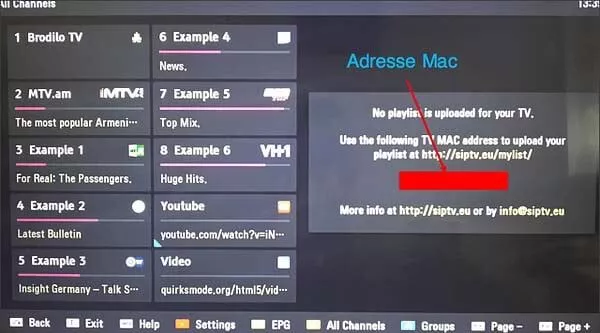
SMART IPTV PREMIUM COMPATIBLE AVEC :
- SAMSUNG TV
- IPTV BOX
- APPLE TV
- SMART PRO
- Freebox Mini 4K
- LG TV
- Android TV
- Bbox Miami
- Nvidia Shield
- Xiaomi Mi box 3
- Nexus Player
- IPTV SMARTERS PRO
- PRO IPTV
- Box Android
IPTV Comment ça marche ? Activation de l’application SMART IPTV
L’application est payante (environ 5 ou 6€). Vous pouvez la tester pendant une semaine puis vous serez obligez de payez pour vous en servir. Voici comment l’activer.
- Lorsque vous démarrez l’application , vous devriez voir une ligne « adresse MAC », notez cette adresse (ou prenez une photo avec votre mobile)
- Allez sur le site : https://siptv.eu/activation
- Saisissez votre adresse MAC (avec les « : »)
- Saisissez une adresse mail
- Choisissez le mode de paiement Paypal ou CB (l’activation de l’application sera immédiate)
- Validez le paiement et c’est tout.
L’application Smart IPTV est liée à votre télévision. Si vous changez de tv, vous devrez donc racheter l’application.
Installation d’un abonnement IPTV sur SMART IPTV
Vous avez un abonnement IPTV à installer sur votre nouvelle application. C’est assez simple.
Voici comment faire pour mettre votre abonnement IPTV sur votre Smart TV :
- Vous devez avoir un fichier m3u ou, plus généralement, une adresse url vers un fichier playlist m3u du type (http://fournisseuriptv/blabla=m3u?user=xxxx?password=xxx..)
- Rendez-vous sur le site http://siptv.eu/mylist/
- Renseignez l’adresse MAC de votre TV (celle qui a servie à activer Smart IPTV)
- Saisissez l’adresse de votre playslist dans la case URL (ou indiquer votre fichier m3u su vous avez un fichier)
- Cochez la case « je ne suis pas un robot »
- Cliquez sur Send
- Redémarrez votre tv, tout doit fonctionner
Si vous souhaitez configurer SMART IPTV De Haut Qualité sur Smart TV, vous pouvez le faire facilement. Gardez simplement à l’esprit que la configuration dépend uniquement du type de Smart TV.
Activation de Smart IPTV sur votre téléviseur Samsung, LG ou Smart TV
L’activation de Smart IPTV sur votre téléviseur Samsung, LG ou Smart TV est un processus simple qui vous permet de profiter de votre contenu préféré en streaming.
Suivez les étapes ci-dessous pour activer cette fonctionnalité sur votre téléviseur. Tout d’abord, assurez-vous que votre téléviseur est connecté à Internet. Vous pouvez le faire via une connexion Wi-Fi ou en utilisant un câble Ethernet.
Une fois que vous avez vérifié votre connexion, continuez avec les étapes suivantes.
1. Allez dans l’App Store de votre téléviseur. Sur un téléviseur Samsung, il s’agit du « Samsung Apps Store ». Sur un téléviseur LG, vous pouvez accéder à l’App Store via le bouton « Smart » de votre télécommande.
2. Recherchez l’application « Smart IPTV » dans l’App Store et sélectionnez-la. Vous pouvez utiliser la fonction de recherche pour trouver l’application plus rapidement. Assurez-vous de télécharger l’application officielle, car il peut y avoir des applications similaires qui ne sont pas compatibles avec votre téléviseur.
3. Une fois que vous avez téléchargé et installé l’application, ouvrez-la. Vous verrez un écran avec un identifiant MAC à l’écran. Prenez note de cet identifiant, car vous en aurez besoin pour activer l’application.
4. Maintenant, rendez-vous sur le site web officiel de Smart IPTV à l’adresse http://siptv.app/mylist/. Sur ce site, vous serez invité à entrer votre identifiant MAC. Assurez-vous de le faire avec précision pour éviter tout problème lors de l’activation.
5. Une fois que vous avez entré votre identifiant MAC, vous verrez un bouton « Ajouter un lien » sur le site web. Cliquez sur ce bouton pour ajouter votre liste de chaînes IPTV. Vous pouvez obtenir cette liste auprès de votre fournisseur de services IPTV
6. Attendez que la liste se charge complètement. Une fois la liste chargée, vous pouvez naviguer entre les différentes chaînes en utilisant les flèches de votre télécommande. Vous pouvez également organiser les chaînes dans l’ordre souhaité en utilisant l’option de tri dans les paramètres de l’application.
7. Pour utiliser l’application Smart IPTV, retournez à l’écran d’accueil de votre téléviseur et ouvrez l’application à partir de là. Vous pouvez désormais profiter de toutes vos chaînes IPTV préférées directement sur votre téléviseur.
Il est important de noter que l’activation de Smart IPTV sur votre téléviseur est un processus unique. Vous n’avez pas besoin d’activer l’application à chaque utilisation. Une fois que vous l’avez activée, vous pouvez l’utiliser à tout moment en ouvrant simplement l’application sur votre téléviseur.
Utilisation de l’application Smart IPTV pour regarder vos chaînes préférées
La popularité de la télévision sur internet ne cesse de croître, et de plus en plus de personnes cherchent des moyens pratiques de regarder leurs chaînes préférées en ligne.
Une application qui permet cela est Smart IPTV, une application compatible avec les télévisions Samsung, LG et Smart TV.
Dans cette section, nous allons découvrir comment utiliser cette application pour regarder vos chaînes préférées.
Une fois que vous avez installé et activé Smart IPTV sur votre télévision, il est temps de l’utiliser pour accéder à vos chaînes préférées.
Lorsque vous ouvrez l’application, vous serez accueilli par une interface simple et conviviale.
Vous verrez une liste de vos chaînes disponibles, ainsi qu’un menu pour naviguer dans les différentes fonctionnalités de l’application. Pour commencer à regarder une chaîne, il vous suffit de naviguer dans la liste et de sélectionner celle que vous souhaitez regarder.
La chaîne s’affichera alors à l’écran, avec une qualité d’image exceptionnelle. Vous pouvez utiliser la télécommande de votre télévision pour changer de chaîne, ajuster le volume et effectuer d’autres réglages de base.
Une fonctionnalité intéressante de Smart IPTV est la possibilité de créer des listes de lecture personnalisées.
Vous pouvez ajouter vos chaînes préférées à des listes de lecture spécifiques, ce qui facilite la navigation et la recherche de vos programmes préférés.
Pour créer une liste de lecture, il vous suffit de cliquer sur le bouton « Ajouter à la liste de lecture » et de donner un nom à votre liste. Cette application vous offre également la possibilité de rechercher des chaînes spécifiques.
Si vous connaissez le nom de la chaîne que vous souhaitez regarder, vous pouvez utiliser la fonction de recherche pour la trouver rapidement.
Il vous suffit de saisir le nom de la chaîne dans la barre de recherche et l’application affichera les résultats correspondants. En plus de regarder des chaînes en direct, Smart IPTV vous permet également de regarder des émissions enregistrées.
Si vous avez manqué un épisode de votre émission préférée, vous pouvez consulter la section « Enregistrements » de l’application pour trouver les épisodes précédents et les regarder à tout moment.
Cette fonctionnalité est pratique car elle vous permet de rattraper les émissions que vous avez manquées. Enfin, Smart IPTV propose également des fonctionnalités de personnalisation.
Vous pouvez régler la qualité de l’image en fonction de votre connexion Internet, afin d’obtenir la meilleure expérience de visionnage possible.
De plus, vous pouvez modifier l’ordre de vos chaînes, les organiser dans des catégories spécifiques et même créer des favoris pour accéder rapidement à vos chaînes préférées.
(SIPTV) Est-Elle La Meilleure Application Pour L’IPTV ?
Cela dépend principalement du type d’appareils dont vous disposez et de votre degré de confort pour installer l’IPTV sur les appareils que vous préférez.
Si vous avez une télévision Samsung Smart TV ou LG Smart Tv, SIPTV est sans aucun doute une excellente application que vous devriez essayer. Elle est disponible en version d’essai pendant quelques jours afin que vous puissiez vous faire une idée de l’application avant d’acheter la version complète.
Cependant, si votre appareil principal est un appareil Android TV ou Amazon Fire TV, il existe de nombreuses applications IPTV pour Android que vous pouvez utiliser, dont certaines sont gratuites.
En fin de compte, tout dépend de ce que vous recherchez. Mais en ce qui concerne les applications de lecteur IPTV pour Smart TV, SIPTV est sans aucun doute l’une des meilleures applications IPTV du marché.
NB : si vous avez une smart TV de marque LG , changez le paramètre “STREAM PLAYER TYPE” et mettez le sur NC AUTO au lieu de WebOS .


Leave A Comment